Android(アンドロイド)タブレットでLINEをスムーズに使いたいけれど、同期や設定に戸惑っていませんか?
一般的には、LINEはAndroidタブレットと同期できません。その代わりこの記事では、AndroidタブレットでのLINEの使用方法を解説します。
また電話番号認証が必要かどうかやAndroidタブレットでLINEを利用するメリット・注意点まで紹介するので、AndroidタブレットでLINEを使いたい方は参考にしてください。
関連記事



LINEはAndroidタブレットと同期できないが利用は可能

スマートフォン版LINEをAndroidタブレットに同期するのは一般的には不可能であり、新規登録または既存アカウントの引き継ぎが必要です。
AndroidタブレットはLINEの公式サポート対象外であり、スマートフォン版LINEアカウントをそのままタブレットにログインすることはできません。また、音声通話ができないタブレットではSMS認証が利用できず、認証方法に制限があります。
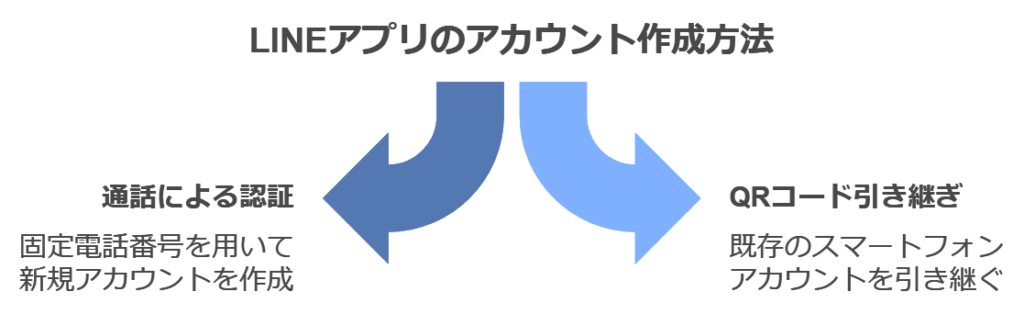
AndroidタブレットでLINEを使用したい場合は、ユーザーはGoogle PlayからLINEアプリをダウンロードし、固定電話番号を用いた「通話による認証」で新規アカウントを作成する方法が利用可能です。
または、QRコードを使用して既存のスマートフォンアカウントを引き継ぐ方法が一般的に使われます。
電話番号を利用してAndroidタブレットのLINEを新規登録する方法

AndroidタブレットでのLINE新規登録には、SMSが受信可能な携帯電話番号が必要です。また、メインアカウントで利用された携帯電話番号の再利用はできません。
新規登録にはSMS認証または音声通話による認証が必要で、音声通話が可能な端末やまたはSMSを受信できる端末が必要です。また固定電話や050から始まるIP電話番号、アプリで作成される仮想的な電話番号では使用できないとされています。
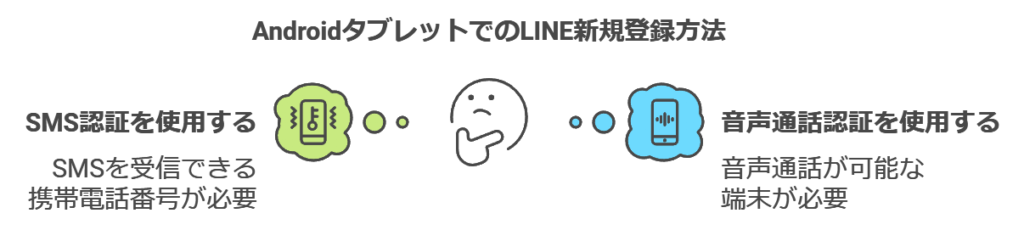
仮想電話番号は複数のユーザーで共有される可能性があり、認証プロセスの信頼性を損なう恐れがあるためです。
 監修者
監修者AndroidタブレットでのLINE新規登録の流れは以下の通りです
- LINEアプリをAndroidタブレットにダウンロードして起動する
- アプリ起動後、「新規登録」をタップする
- 国を選択し、SMSが受信可能な携帯電話番号を入力する
- 利用規約とプライバシーポリシーを確認した後、「送信」または「OK」をタップする
- 携帯電話に送られてきた認証番号をアプリに入力する
- 認証番号を入力した後、「アカウントを新規作成」を選択する
- 名前とプロフィール画像を設定し、「次へ」をタップする
- パスワードを設定して、「次へ」をタップする
- 友だち追加設定を確認し、「次へ」をタップする
- 年齢確認を行う
- 「サービス向上のための情報利用に関するお願い」画面を確認する
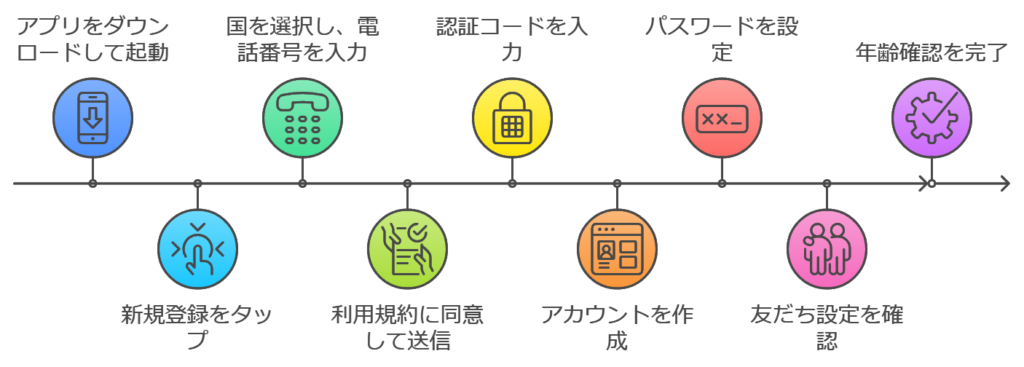
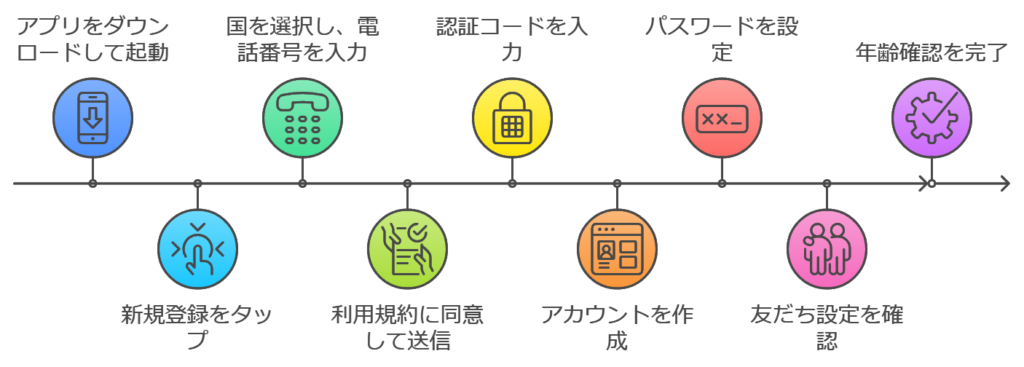
この手順に従って、AndroidタブレットでLINEの新規登録が完了します。
電話番号認証なしではAndroidタブレットにLINEを設定できない


一般的には、Androidタブレットで電話番号認証なしにLINEを設定する公式の方法は存在しません。LINEアカウントの作成には、電話番号認証が必須です。
ただし、QRコードを使用して既存のスマートフォンアカウントを引き継ぐことは可能です。
LINEバージョン12.10.0以上のAndroidタブレットでは「かんたん引き継ぎQRコード」機能が利用できます。
かんたん引き継ぎQRコード機能により、パスワードの入力なしでスムーズにアカウントの引き継ぎができ、さらに最近14日間のトーク履歴も復元可能です。



LINEのかんたん引き継ぎQRコードを使用してアカウントを新しいデバイスに引き継ぐ手順は以下の通りです
- 既存のデバイスでLINEアプリを開き、設定メニューにアクセスする
- 「アカウント」または「アカウント移行」を選択する
- 「かんたん引き継ぎ」または「QRコードで引き継ぐ」をタップする
- 「QRコードを表示する」を選択し、表示されたQRコードを待つ
- 新しいデバイスでLINEアプリを開き、ログインまたは新規登録の画面に進む
- 「QRコードでログイン」または「QRコードで引き継ぐ」を選択する
- 新しいデバイスのカメラを使用して、既存のデバイスに表示されたQRコードをスキャンする
- 画面の指示に従って、新しいデバイスでの引き継ぎプロセスを完了させる
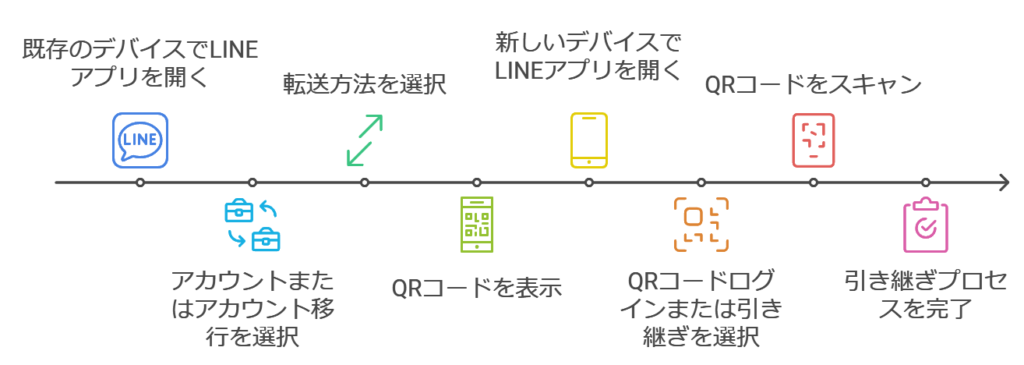
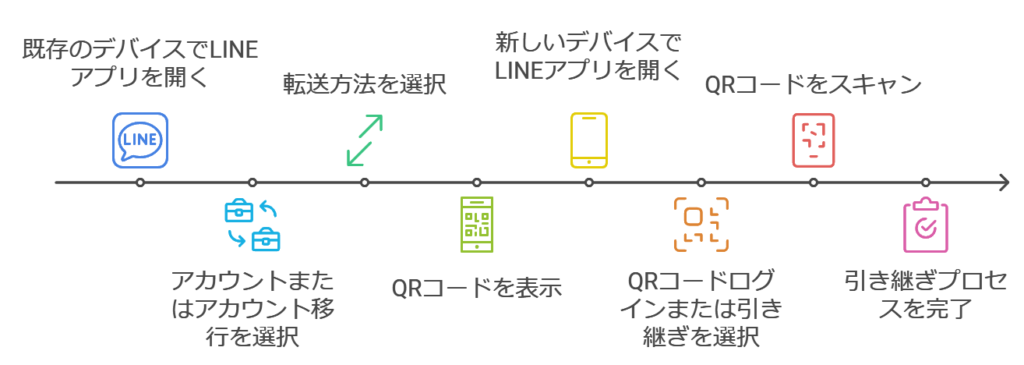
この流れによってLINEアカウントの情報が新しいデバイスに簡単に引き継がれ、既存のチャット履歴や友達リストなどが新しいデバイスで利用可能になります。QRコードは一定時間後に失効するため、表示後は速やかに作業を行う必要があります。
おすすめAndroidタブレットはこちらからどうぞAndroidタブレットでLINEを使うメリット


AndroidタブレットでLINEを使うメリットは以下の通りです。
それぞれ詳しく解説するので、AndroidタブレットでLINEを使いたいと思っている方は参考にしてください。
大画面で利用できる
タブレットはスマートフォンに比べて画面が大きいため、文字が読みやすく写真や動画も大きく表示されます。
そのためLINEでのコミュニケーションがより快適になり、特にグループチャットやビデオ通話を利用する際にメリットが大きくなります。
例えば家族や友人とのグループチャットを使用するときは、タブレットの大画面を利用することで複数のメッセージや画像を一度に確認することが可能です。
そのうえスムーズなやり取りが可能になります。また、ビデオ通話では大画面で相手の表情をよりはっきりと見ることができるため、よりリアルなコミュニケーションが楽しめます。
マルチタスクができる
タブレットの広い画面を利用することで、複数のアプリやタスクを同時に実行しやすくなります。
文書を編集しながらLINEのメッセージのやり取りをしたり、webサイトを閲覧しながらビデオ通話がしやすくなります。
このようなマルチタスクは小さなスマートフォン画面では難しいため、タブレットを利用すれば生産性や効率性が大幅に向上するでしょう。
例えばビジネスシーンでの会議中に、タブレットで議事録を取りながらLINEで重要な情報を確認したり、料理中にレシピサイトを見ながらLINEを楽しんだりすることも可能です。
このようにビジネスでも日常生活でも重宝すること間違いなしです。
家族で共有して使える
AndroidタブレットでLINEを使うことで、家族間での情報共有やコミュニケーションの手助けになります。
タブレットは家庭内で共有しやすいデバイスであり、LINEを通じて家族間の情報共有やコミュニケーションを促進します。
特に家族の中でスマートフォンを持っていない子供や高齢の家族がいる場合で考えてみましょう。タブレットを使って子供や高齢者がLINEを使って家族グループチャットやビデオ通話に参加しやすくなります。
例えば子供たちは学校から帰ってきた後、タブレットで親に日々の出来事をメッセージで伝えたり、祖父母が孫とビデオ通話で顔を見ながら話をしたりするなど、さまざまな使い方が可能です。
AndroidタブレットでLINEを使う場合の注意点


AndroidタブレットでLINEを使う場合以下のことに注意が必要です。
「スマートフォンと同じLINEアカウントは使えない」「機種によっては機能が制限される」それぞれ詳しく解説するので、AndroidタブレットでLINEの使用を検討している方は参考にしてください。
スマートフォンと同じLINEアカウントは使えない
LINEのシステムには、1つの電話番号に対して1つのLINEアカウントが割り当てられています。そのため、スマートフォンで使用中のアカウントをそのままタブレットに引き継ぐことはできません。
タブレットでLINEを使用するためには、新規登録を行うか特定の方法でアカウントを引き継ぐ必要があります。
例えば家族のメンバーが自分のスマートフォンに設定しているLINEアカウントをそのままタブレットにログインした場合で考えてみましょう。



タブレットにログインした場合、スマートフォンでのLINEアカウントがログアウトされ、メッセージの履歴などが失われる可能性があるので注意しましょう
機種によっては機能が制限される
AndroidタブレットでLINEを使用する場合、機種によっては機能が制限されることがあります。
LINEのアプリは主にスマートフォン用に開発されているため、AndroidタブレットはLINEの公式サポート対象外の端末とされています。
そのため特定のモデルや古いOSのバージョンのAndroidタブレットは一部の機能が正常に動作しない可能性があることを覚えておきましょう。特に音声通話やビデオ通話などの機能は、タブレットのハードウェアの制約により利用できない場合があります。



以下は機種によって制限される機能の例です
| 機種 | 具体的な機種の例 | 制限される機能の例 |
|---|---|---|
| Wi-Fi専用タブレット | Samsung Galaxy Tab A (Wi-Fiモデル)、Huawei MediaPad M5 Lite (Wi-Fiモデル)など | SMSによる認証が利用できない場合がある |
| 古いモデルのタブレット | Samsung Galaxy Tab 2、ASUS Nexus 7 (2012) など | 最新のLINEアプリがインストールできない、または一部機能が使えない場合がある |
| 特定のメーカーのタブレット | Amazon Fire 7、Fire HD 8、Fire HD 10など | 音声通話やビデオ通話などの特定の機能が利用できない場合がある |
AndroidタブレットをLINEを使いたい場合は、商品の購入前にアプリとの互換性やサポートされている機能について情報を確認するようにしましょう。
おすすめAndroidタブレットはこちらからどうぞLINEはAndroidタブレットと同期できない。新規登録か引継ぎを利用しよう


この記事の要点
- LINEをAndroidタブレットと同期することはできず、新規登録または既存アカウントの引き継ぎが必要
- スマートフォン版LINEアカウントをそのままタブレットにログインすることはできない
- AndroidタブレットでLINEを使用したい場合は、新規アカウントを作成するか、スマートフォンアカウントを引き継ぐ方法が一般的
- AndroidタブレットでLINEを使うメリットには、大画面で利用できること、マルチタスクができること、家族で共有して使えること
- AndroidタブレットでLINEを使う場合の注意点は、スマートフォンと同じLINEアカウントは使えないこと、機種によっては機能が制限されること
AndroidタブレットでLINEを使うメリットはいくつかあります。
ただしスマートフォンアカウントを引き継ぐ場合は、スマートフォンでLINEが使えなくなってしまうことを留意しておきましょう。
おすすめAndroidタブレットはこちらからどうぞ関連記事







